
Lacak dan berbagi lokasi
App Lacak untuk iPhone, iPad, Mac, dan Apple Watch membantu Anda melacak perangkat Anda serta memungkinkan Anda dan orang lain membagikan lokasi satu sama lain.
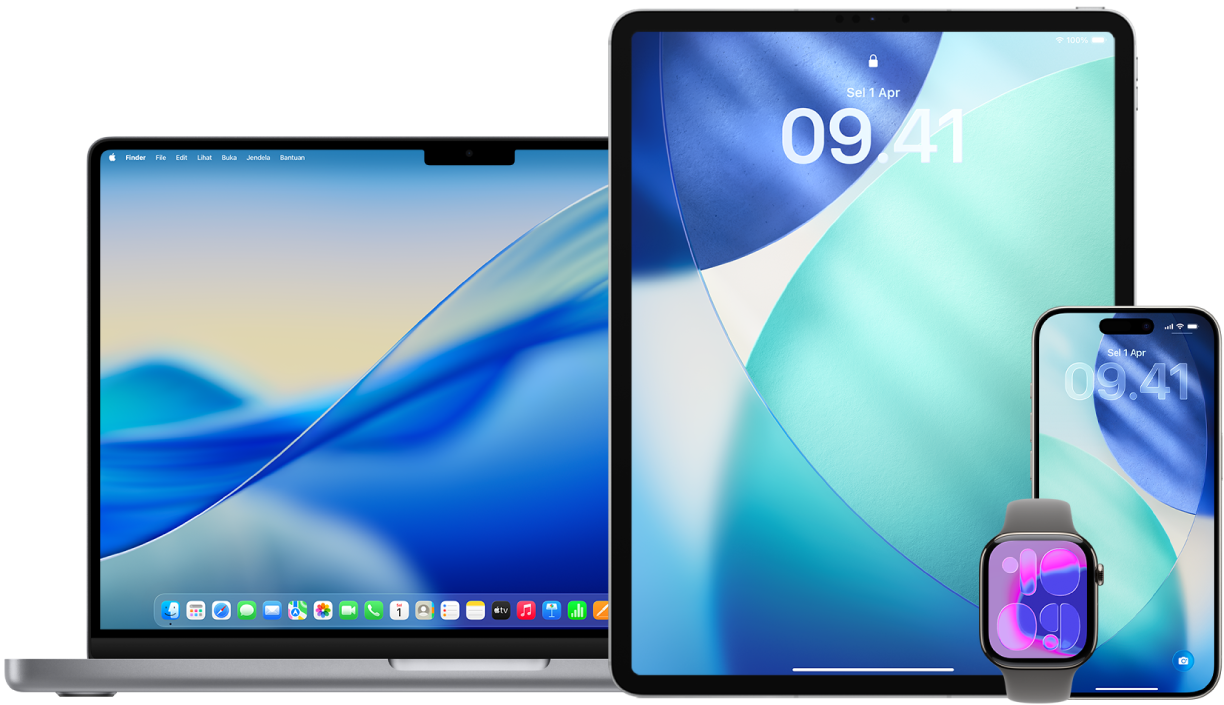
Jika Anda mengatur Keluarga Berbagi dan menggunakan Berbagi Lokasi, anggota keluarga Anda secara otomatis muncul di tab Orang, tapi mereka masih harus membagikan lokasinya dengan Anda. Lihat Meninggalkan atau menghapus anggota dari grup Keluarga Berbagi.
Cari tahu caranya: Untuk melihat tugas di bawah ini, pilih tombol plus ![]() di samping judulnya.
di samping judulnya.
Detail berbagi lokasi dan lokasi yang dapat dilihat
Saat Anda membagikan lokasi Anda dengan orang lain melalui Lacak, mereka dapat melihatnya di app yang tercantum di tabel berikut.
Jika Anda dan orang yang Anda ajak berbagi lokasi memiliki iPhone dengan iOS 15 atau lebih baru, Anda juga dapat membagikan Lokasi Langsung Anda di semua app yang tercantum di bawah. Jika Anda sedang bepergian, mereka dapat mengetahui arah perjalanan dan kecepatan Anda.
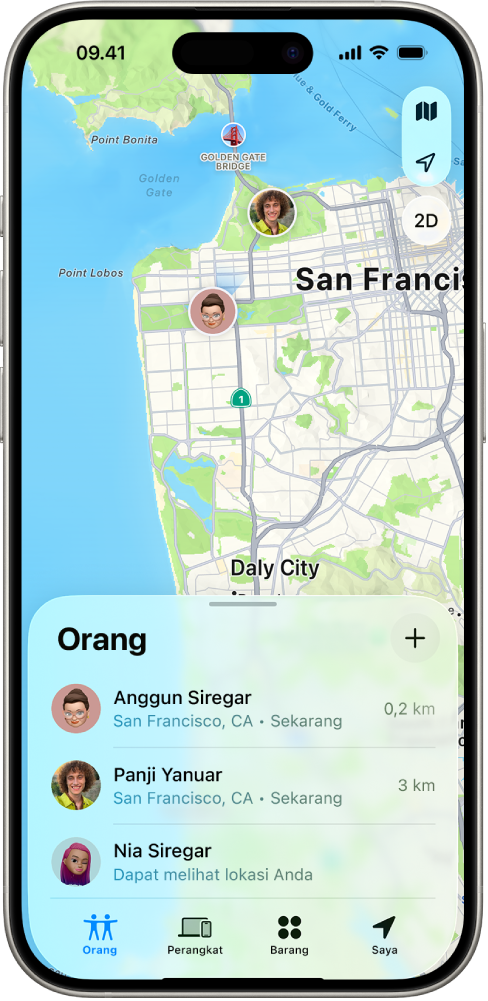
App | Deskripsi |
|---|---|
App Lacak | Di app Lacak, orang lain dapat membuka tab Orang dan mengetuk nama Anda untuk melihat lokasi Anda. |
App Lacak | Jika Anda dan orang lain sama-sama berbagi lokasi, keduanya memiliki iPhone 15 dan saling berdekatan, Anda dapat menggunakan Pencarian Tepat untuk menemukan lokasi persis masing-masing. Saat Anda berada di dekat orang ini, Pencarian Tepat membantu mereka menemukan Anda hingga mereka berada dalam jarak beberapa meter dari lokasi Anda. Jika seseorang mencoba menemukan Anda dengan Pencarian Tepat, Anda menerima pemberitahuan bahwa mereka mencoba menemukan Anda. Untuk mempelajari lebih lanjut, lihat Menggunakan Pencarian Tepat di iPhone untuk bertemu dengan teman di Petunjuk Pengguna iPhone. |
App Lacak | Jika Anda mengatur Keluarga Berbagi dan menggunakan Berbagi Lokasi, anggota keluarga Anda secara otomatis muncul di tab Orang, tapi berbagi lokasi tidak dimulai sampai Anda saling membagikan lokasi. Lihat Meninggalkan atau menghapus anggota dari grup Keluarga Berbagi. |
App Pesan | Di Pesan, saat orang lain yang Anda bagikan lokasi Anda mengetuk ikon kontak Anda, mereka akan diarahkan ke tampilan Detail yang menunjukkan lokasi Anda saat ini yang dibagikan melalui Lacak. |
App Pesan | Di Pesan di iOS 17 dan iPadOS 17 atau lebih baru, orang lain yang telah Anda bagikan lokasi Anda juga dapat melihat perkiraan lokasi Anda di bagian atas topik Pesan. |
App Peta | Di Peta, saat orang lain yang Anda ajak berbagi lokasi mencari nama Anda, mereka akan melihat lokasi Anda saat ini dibagikan melalui Lacak di peta mereka. |
Pemberitahuan perubahan lokasi
Anda dapat menggunakan app Lacak untuk memberi tahu teman saat lokasi Anda berubah. Orang yang Anda bagikan lokasi juga dapat mengatur pemberitahuan untuk melihat saat lokasi Anda berubah.
Anda dapat mematikan pemberitahuan perubahan lokasi apa pun mengenai Anda. Ini termasuk pemberitahuan yang Anda atur dan pemberitahuan yang dibuat oleh teman Anda.
Untuk melihat semua pemberitahuan mengenai Anda, lakukan salah satu hal berikut:
Di iPhone atau iPad Anda: Buka app Lacak
 , lalu ketuk Saya.
, lalu ketuk Saya.Di Mac Anda: Buka app Lacak
 , klik Saya, lalu klik
, klik Saya, lalu klik  .
.
Cari bagian Pemberitahuan Mengenai Anda.
Jika Anda melihat bagian Pemberitahuan Mengenai Anda, pilih nama untuk melihat detail lainnya.
Jika Anda tidak melihat bagian Pemberitahuan Mengenai Anda, teman Anda tidak diberi tahu saat lokasi Anda berubah.
Jika Anda melihat pemberitahuan yang ingin Anda hapus, pilih nama, lalu pilih pemberitahuan.
Hapus pemberitahuan, lalu konfirmasi bahwa Anda ingin menghapusnya.
Berhenti berbagi lokasi Anda di Lacak di iPhone atau iPad
Jika Anda berhenti berbagi melalui salah satu metode yang tercantum di bawah ini, lokasi Anda akan hilang dari app Lacak, Peta, Kontak, dan Pesan milik orang lain.
![]() PENTING: Saat Anda berhenti berbagi lokasi, orang-orang yang sebelumnya Anda beri tahu mungkin menyadari bahwa Anda telah menghentikannya. Pada sistem operasi yang lebih lama, mereka mungkin menerima pemberitahuan di Pesan bahwa Anda berhenti berbagi.
PENTING: Saat Anda berhenti berbagi lokasi, orang-orang yang sebelumnya Anda beri tahu mungkin menyadari bahwa Anda telah menghentikannya. Pada sistem operasi yang lebih lama, mereka mungkin menerima pemberitahuan di Pesan bahwa Anda berhenti berbagi.
Buka app Lacak
 .
.Lakukan salah satu hal berikut ini:
Untuk berhenti berbagi dengan satu orang: Ketuk Orang di bagian bawah layar, lalu ketuk nama orang tidak ingin Anda bagikan lokasi Anda. Ketuk Berhenti Berbagi Lokasi Saya, lalu ketuk Berhenti Berbagi Lokasi.
Untuk berhenti berbagi dengan setiap orang: Ketuk Saya di bagian bawah layar, lalu matikan Bagikan Lokasi Saya
Catatan: Jika app Lacak telah dihapus dari perangkat Anda, Anda dapat mematikan Layanan Lokasi (buka Pengaturan
 > Privasi & Keamanan > Layanan Lokasi) untuk membantu memastikan bahwa lokasi Anda tidak dibagikan. Kemudian unduh lagi app Lacak dari App Store.
> Privasi & Keamanan > Layanan Lokasi) untuk membantu memastikan bahwa lokasi Anda tidak dibagikan. Kemudian unduh lagi app Lacak dari App Store.
Berhenti berbagi lokasi Anda di Pesan di iPhone atau iPad
Saat Anda berhenti berbagi melalui salah satu metode yang tercantum di bawah, lokasi Anda akan hilang dari app Pesan orang lain di perangkat mereka.
Buka app Pesan
 .
.Lakukan salah satu hal berikut ini:
Untuk berhenti berbagi pesan dalam percakapan: Pilih percakapan dengan orang yang ingin Anda hentikan berbaginya, ketuk nama orang tersebut di bagian atas percakapan, lalu ketuk Berhenti Berbagi.
Untuk berhenti berbagi dengan menghapus percakapan: Di daftar percakapan Pesan, gesek ke kiri di percakapan, ketuk
 , lalu ketuk Ya untuk mengonfirmasi bahwa Anda ingin berhenti membagikan lokasi Anda dengan peserta percakapan ini.
, lalu ketuk Ya untuk mengonfirmasi bahwa Anda ingin berhenti membagikan lokasi Anda dengan peserta percakapan ini.
Berhenti berbagi lokasi Anda di Kontak di iPhone atau iPad
Saat Anda berhenti berbagi melalui salah satu metode yang tercantum di bawah, lokasi Anda akan hilang dari app Kontak orang lain di perangkat mereka.
Buka app Kontak
 .
.Ketuk nama orang.
Ketuk Berhenti Berbagi Lokasi Saya.
Waktu untuk menonaktifkan Lacak iPhone untuk perangkat yang hilang atau dicuri
Lacak iPhone (di Pengaturan ![]() > Lacak) membantu Anda menemukan telepon Anda jika hilang atau dicuri.
> Lacak) membantu Anda menemukan telepon Anda jika hilang atau dicuri.
Saat Lacak iPhone dinyalakan, perangkat Anda mungkin ditemukan melalui jaringan Lacak selama 24 jam setelah dimatikan atau terputus dari internet. Lokasi perangkat Anda terlihat melalui Lacak di tab Perangkat di perangkat Anda lainnya, dan bagi setiap orang di Keluarga Berbagi yang dengannya Anda membagikan lokasi.
Jika Anda perlu pergi ke lokasi aman dan Anda ingin mematikan perangkat, tapi Anda khawatir bahwa orang lain mungkin menggunakan fitur ini untuk menemukan lokasi Anda, Anda dapat mematikan Jaringan Lacak untuk sementara saat Anda mematikan perangkat dengan mengetuk iPhone Dapat Dicari Setelah Dimatikan (di bawah Geser-Matikan) dan mengikuti instruksi pada layar. Gunakan tugas di bawah jika Anda ingin menonaktifkan fitur ini.
HATI-HATI: Saat Anda mematikan Lacak [perangkat] dan jaringan Lacak, Anda tidak dapat menemukan, mengunci, atau menghapus perangkat Anda jika hilang atau dicuri.
Di iPhone atau iPad Anda: Buka Pengaturan
 > [nama Anda] > Lacak > Cari iPhone > jaringan Lacak.
> [nama Anda] > Lacak > Cari iPhone > jaringan Lacak.Jika fitur ini dinonaktifkan, Anda tidak dapat menggunakannya jika perangkat Anda hilang atau dicuri dan dimatikan.
Di Mac Anda: Pilih menu Apple
 > Pengaturan Sistem, klik nama Anda di bagian atas bar samping, lalu klik iCloud. Klik Lihat Semua di samping Disimpan ke iCloud, lalu klik Lacak Mac.
> Pengaturan Sistem, klik nama Anda di bagian atas bar samping, lalu klik iCloud. Klik Lihat Semua di samping Disimpan ke iCloud, lalu klik Lacak Mac.
